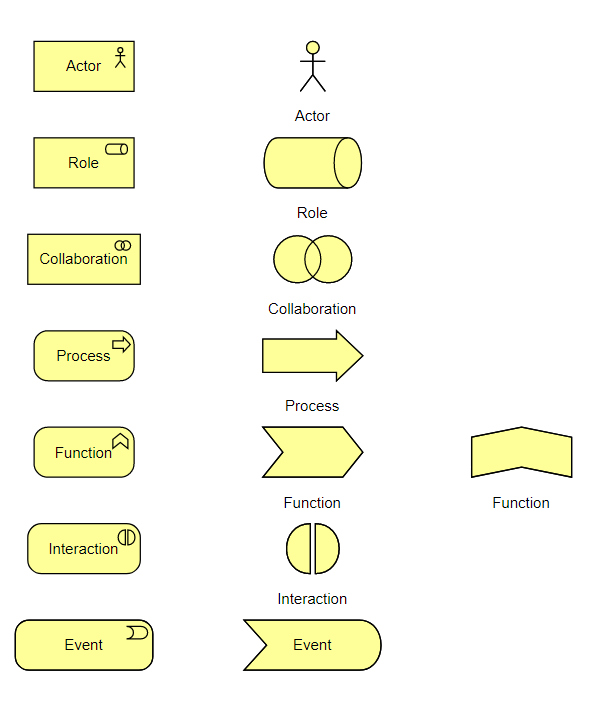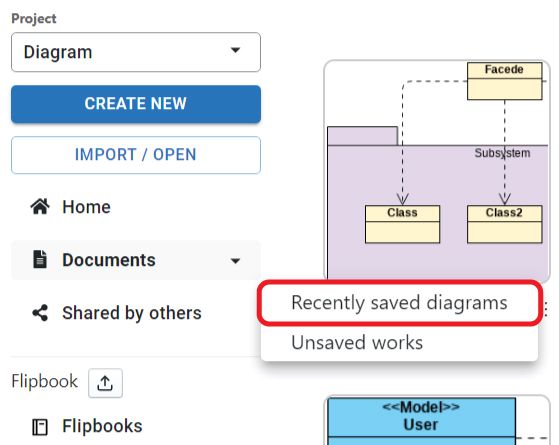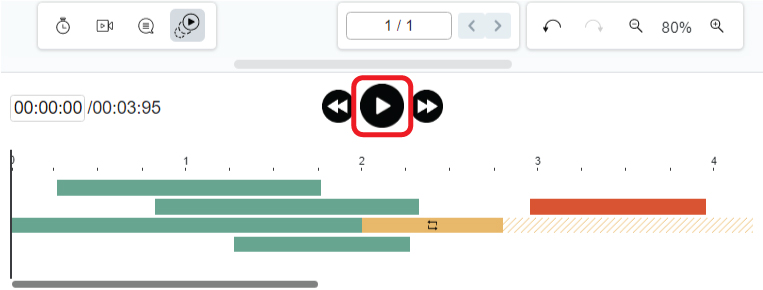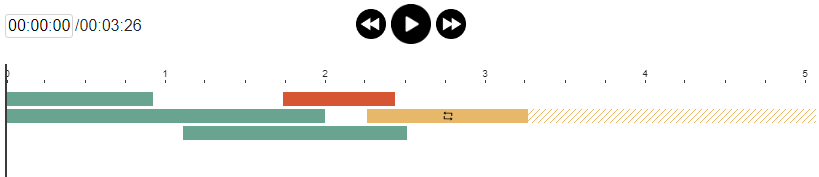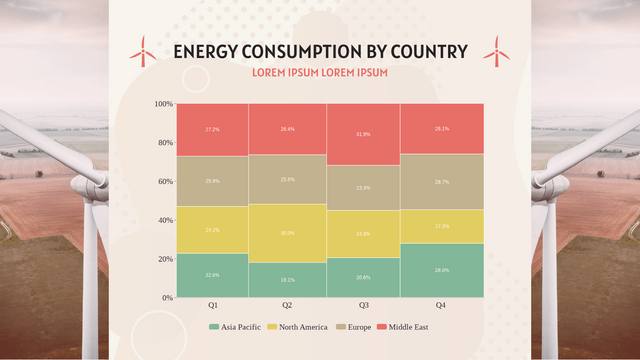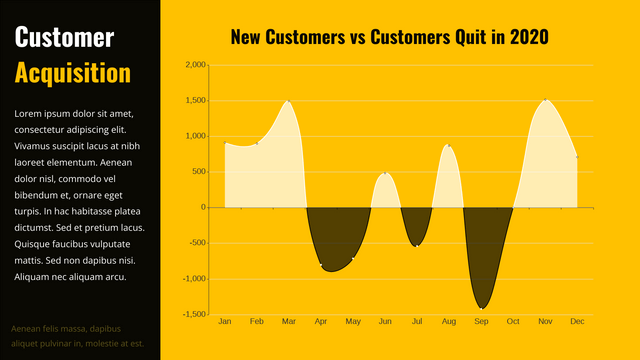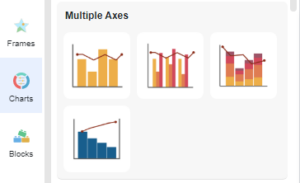Home » Archives for آوریل 2022
یک مدل مورد استفاده مدلی از نحوه تعامل انواع مختلف کاربران با یک سیستم برای حل یک مشکل است. بنابراین، اهداف کاربر، تعاملات بین کاربر و سیستم و رفتار ضروری سیستم در تحقق آن اهداف را توصیف می کند. یک مدل مورد استفاده از عناصر مدل زیادی تشکیل شده است. مهمترین عناصر مدل عبارتند از: موارد استفاده، نقش ها و روابط بین آنها. نمودارهای مورد استفاده برای توصیف گرافیکی زیرمجموعه ای از مدل به منظور ساده سازی ارتباط استفاده می شود. معمولاً چندین نمودار کاربرد مربوط به یک مدل مورد استفاده خاص وجود دارد…
continue reading →
-
Posted on آوریل 29, 2022
-
/Under Guide
ArchiMate یک زبان بصری برای مدل سازی معماری سازمانی ارائه می دهد. ArchiMate به شما اجازه می دهد تا روابط درون و بین دامنه های مختلف را تجسم کنید. این حوزه ها عمدتاً شامل محصولات/خدمات، فرآیندها، سازمان، برنامه های کاربردی داده و زیرساخت های فنی هستند. ArchiMate با مجموعه ای غنی از نمادهای نمودار برای پشتیبانی از انواع مختلف نیازهای مدل سازی ارائه می شود. برخی از این نمادها چندین نمایش دارند - یک شکل جعبه مانند معمولی و یک نمایش نمادین (به عنوان مثال یک شکل کامپیوتری که یک دستگاه را نشان می دهد) در این…
continue reading →
-
Posted on آوریل 28, 2022
-
/Under Guide
پس از اتمام طراحی، میتوانیم در مکانهای مختلف مانند VP Online و Google Drive ذخیره کنیم. ممکن است گاهی فراموش کنیم که فایل کجاست تا نتوانیم آنها را پیدا کنیم. در این مورد، لیست « نمودارهای ذخیره شده اخیر » می تواند از شما بخواهد که محل قرار دادن فایل طراحی را مشخص کنید. این مقاله به شما نشان می دهد که چیست. https://www.youtube.com/watch?v=j4e25Au7DjA&width=854&height=480 چگونه می توان تاریخچه ذخیره مصنوعات من را پیدا کرد پس از کلیک بر روی نمودارهای ذخیره شده اخیر در زیر اسناد من ، جدول زیر را داریم. ذخیره سازی فضای ذخیرهسازی نشاندهنده مکان طراحی ذخیرهشده شما، از…
continue reading →
نمودارهای فعالیت را می توان برای توصیف نحوه تنظیم فعالیت ها برای ارائه خدمات در سطوح مختلف انتزاع استفاده کرد. بزرگترین مزیت نمودارهای فعالیت این است که از رفتار موازی حمایت و تشویق می کنند. این آنها را به ابزاری مهم برای مدلسازی گردش کار و در اصل برای برنامهنویسی چند رشتهای تبدیل میکند. نمودارهای فعالیت همچنین میتوانند با برچسبگذاری فعالیتها با نام اشیا یا با استفاده از برچسبهای شنا، ارتباط با اشیاء را تعریف کنند، که اجازه میدهد نمودارهای فعالیت بر اساس مسئولیتها ساختاربندی شوند. نمودار فعالیت شبیه نمودار جریان کار تجاری یا به سادگی یک فلوچارت…
continue reading →
-
Posted on آوریل 28, 2022
-
/Under UML
نمودار وضعیت UML چیست؟ نمودار حالت (که در مشخصات UML 1.x نامیده می شود) نموداری است که یک ماشین حالت را نشان می دهد و در UML 2.x نمودار ماشین حالت نامیده می شود . به اصطلاح ماشین حالت رفتاری است که حالت های مختلف و انتقال حالت یک شی را در چرخه زندگی آن توصیف می کند. نمودار حالت یکی از 14 نمودار UML مورد استفاده برای مدل سازی در UML 2.0 است. این حالت های مختلف یک شی را در طول چرخه حیات آن تعریف می کند که در پاسخ به رویدادها تغییر می کند. نمودارهای حالت برای مدلسازی سیستمهای واکنشی…
continue reading →
-
Posted on آوریل 27, 2022
-
/Under Guide
پس از اتمام فلیپ بوک، انیمیشن را به آن اضافه کنید تا جذاب تر شود! سازنده Flipbook VP Online به شما امکان می دهد انیمیشن را روی متن و اشیاء flipbook اضافه کنید، بیایید در این مقاله ببینیم که چگونه این کار را انجام دهیم! https://www.youtube.com/watch?v=tdBth3umj0U&width=854&height=480 چگونه متن و شیء فلیپ بوک را متحرک کنیم ابتدا با کلیک بر روی نماد در پایین، جدول زمانی انیمیشن را باز کنید. پس از آن، عناصری را که می خواهید انیمیشن اضافه کنید انتخاب کنید و ایجاد خود را شروع کنید! دسته بندی انیمیشن به 2 نوع متن و شیء تقسیم…
continue reading →
-
Posted on آوریل 22, 2022
-
/Under Guide
پس از اتمام یک جزوه توسط سازنده flipbook ، آیا می خواهید آن را جذاب تر کنید؟ افزودن انیمیشن به عکس راه خوبی برای انجام این کار است. این مقاله به شما نشان می دهد که چگونه این کار را انجام دهید. https://www.youtube.com/watch?v=XQaKM4hK3cA&width=854&height=480 نحوه اضافه کردن انیمیشن به عکس ابتدا روی نماد پایین ویرایشگر کلیک کنید تا جدول زمانی انیمیشن باز شود. (اگر می خواهید ببندید یک بار دیگر کلیک کنید) پس از آن عکسی را که می خواهید ویرایش کنید انتخاب کنید و انیمیشن آن را انتخاب کنید. هنگامی که ماوس را روی نمادها قرار می…
continue reading →
-
Posted on آوریل 21, 2022
-
/Under Guide
نمودار Marimekko چیست نمودار Marimekko به صورت یک نمودار مستطیلی نشان داده شده است. هر دو جهت به ترتیب نشان دهنده 100٪ هستند. معمولاً برای نشان دادن نمای کلی داده ها با تقسیم آنها به بخش ها و نوارهای مختلف استفاده می شود. زمان استفاده از نمودار Marimekko همانطور که در بالا ذکر شد، Marimekko معمولا برای نشان دادن نمای کلی داده ها، به ویژه برای بازار استفاده می شود. ارتباط بین شرکت و مشتریان به وضوح توسط نمودار Marimekko نشان داده شده است، به طوری که ما می توانیم فرصت های موجود در نمودار را…
continue reading →
-
Posted on آوریل 21, 2022
-
/Under Guide
نمودار تفاوت چیست برخلاف نمودار دیگر که مستقیماً داده ها را نشان می دهد، نمودار تفاوت تفاوت بین 2 گروه داده را نشان می دهد. به دو بخش مثبت و منفی تقسیم می شود. با پیدا کردن تفاوت مقدار 2 ضلع، داده هایی را به دست می آوریم که در این نمودار نشان داده شده است. زمان استفاده از نمودار تفاوت همانطور که به جای داده ها تفاوت را نشان می دهد، نمودار تفاوت برای ضبط مناسب نیست. هنگام انجام تجزیه و تحلیل مناسب تر است زیرا داده های نشان داده شده در حال حاضر نتیجه…
continue reading →
-
Posted on آوریل 20, 2022
-
/Under Guide
نمودارهای پارتو اغلب برای شناسایی مناطق اولیه تمرکز در بهبود فرآیند استفاده می شود. نمودار پارتو یک تعداد فراوانی مرتب از مقادیر سطوح مختلف یک متغیر طبقهای یا اسمی است. نحوه ایجاد نمودار پارتو خود را در ویدیوی زیر بیاموزید!!! مراحل ایجاد نمودار پارتو: روی پانل نمودارها در سمت چپ کلیک کنید و نمودار پارتو را انتخاب کنید نمودار را به بوم خود بکشید و اندازه را تنظیم کنید روی پانل نمودار در سمت راست کلیک کنید و ویرایش داده ها را انتخاب کنید داده های قدیمی را با داده های خود جایگزین کنید سبک…
continue reading →